【簡単】WordPressで編集するテンプレートファイルを一目で確認する方法

WordPressで下層ページにコードを追加・編集したいが、該当するテンプレートファイルがわからない。
テンプレートファイルを探すのが面倒。
本記事ではこのような悩みを解決。
Show Current Templateプラグインを使って、テンプレートファイルを簡単に確認する方法について解説します。
Show Current Templateプラグインをインストール
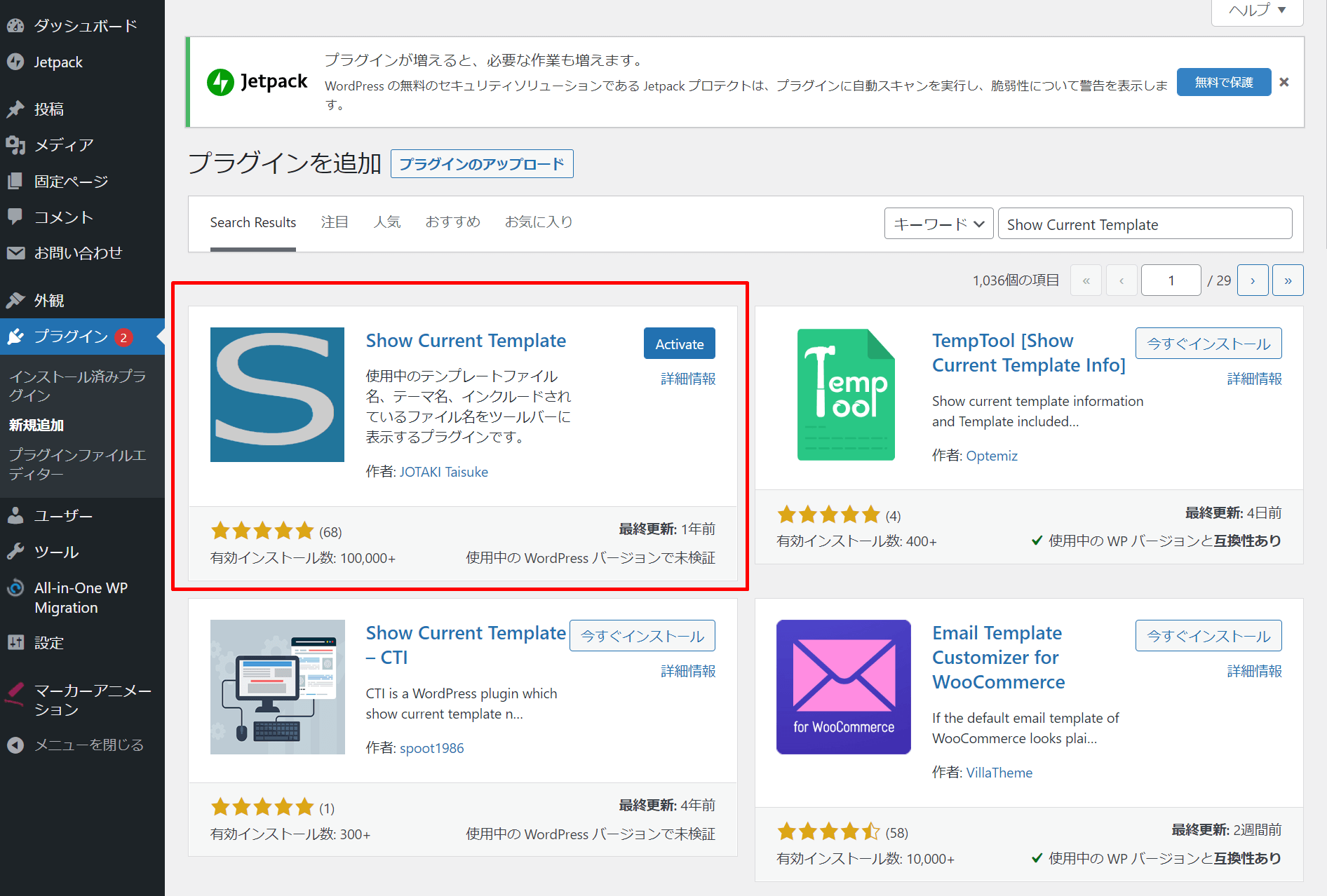
Show Current Templateプラグインをインストールします。
管理画面ログイン>プラグイン一覧>右上検索ボックスからShow Current Templateと入力。
検索結果からShow Current Templateプラグインをインストール・有効化します。
テンプレートファイル名を確認
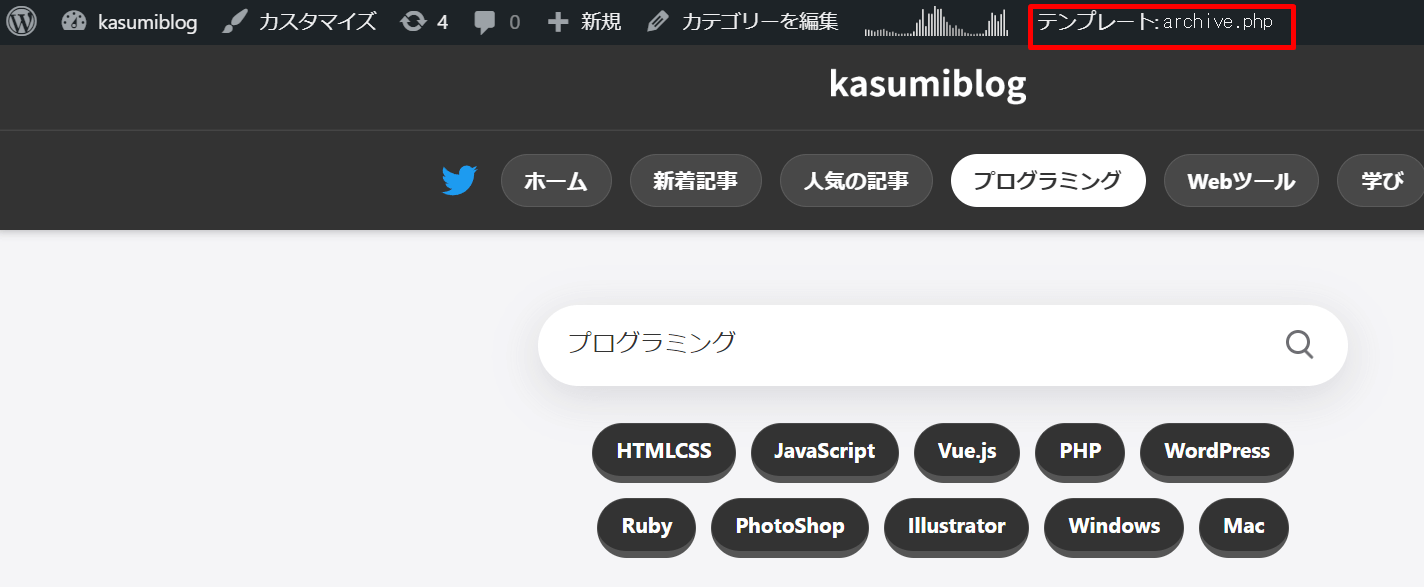
テンプレートファイルを確認したいページを開きます。
上部アドミンバー右上を確認。
テンプレートファイル名が記述されてます。
まとめ
WordPressで編集するテンプレートファイルを一目で確認する方法について紹介しました。
以上で解説を終わります。
目次